Wil je het bekende Coverflow-effect in After Effects creëren? In deze handleiding laat ik je zien hoe je dit visuele effect met Expression kunt realiseren. Het Coverflow-effect is kenmerkend voor de gebruikersinterface van iTunes, en met een beetje geduld en de juiste aanpak kun je het ook in jouw projecten toepassen.
Belangrijkste bevindingen:
- Het Coverflow-effect wordt gemaakt via Expressions in After Effects.
- Een schets helpt bij het plannen van de structuur en logica van de lagen.
- Het gebruik van schuifregelaars vereenvoudigt de aanpassing van de verschillende componenten van het effect.
Stapsgewijze handleiding
Als eerste behandelen we de basisprincipes en de planning van je project.
Om te beginnen met de uitvoering, open After Effects en maak een nieuwe compositie met een beeldverhouding van 16:9. Zorg ervoor dat je de resolutie instelt, zodat je genoeg ruimte hebt voor jouw concept.
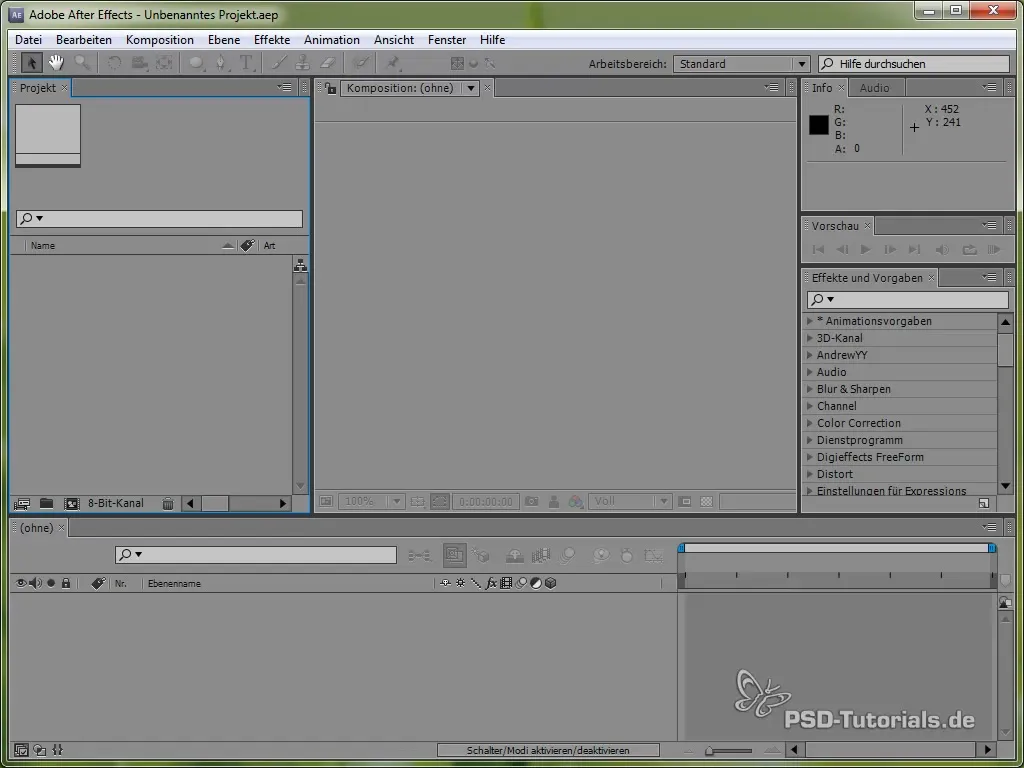
Nu is het tijd om placeholderafbeeldingen te maken. Je kunt eenvoudige kleurvlakken of afbeeldingen gebruiken die later door de gewenste inhoud worden vervangen. Deze placeholders helpen je om het effect beter te visualiseren.
Nadat je de placeholderafbeeldingen hebt gemaakt, voegen we een controle-laag toe. Dit kan ofwel een aanpassingslaag of een null-object zijn. Aangezien we in deze tutorial een null-object gebruiken, noem het "Control". Deze laag zal de centrale besturingselementen voor het Coverflow-effect bevatten.
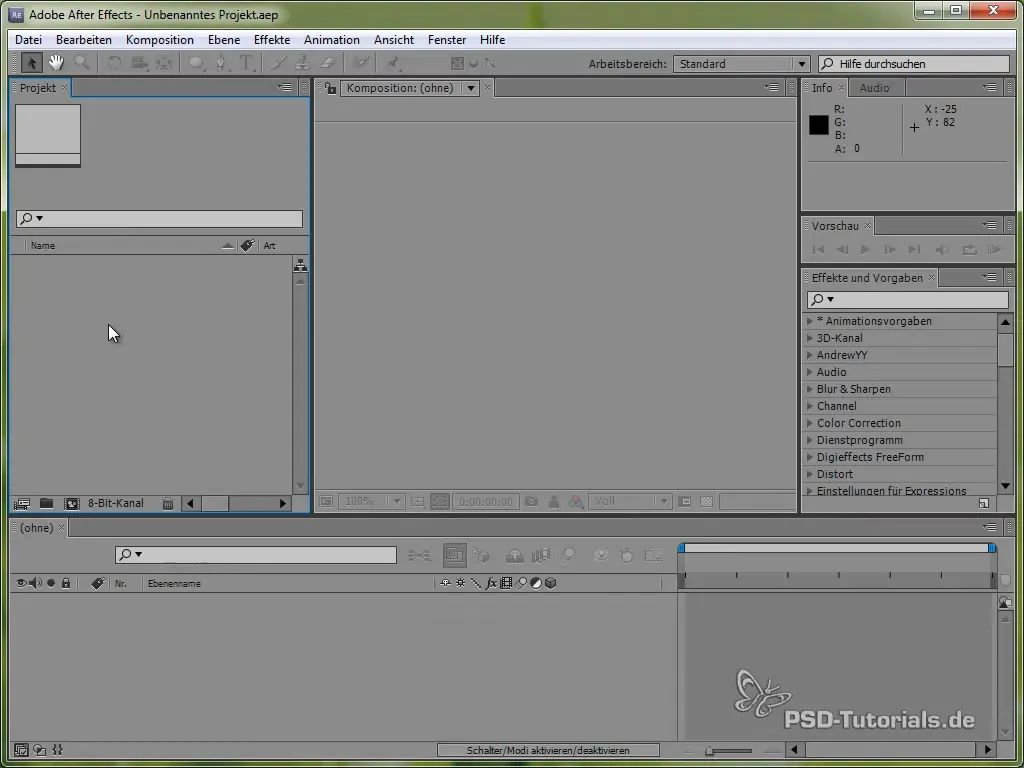
Om controle over de lagen te waarborgen, voegen we een puntregelaar toe die de lagen van 2 tot 5 weergeeft. De puntregelaar maakt het mogelijk om de positie van de zichtbare lagen te regelen.
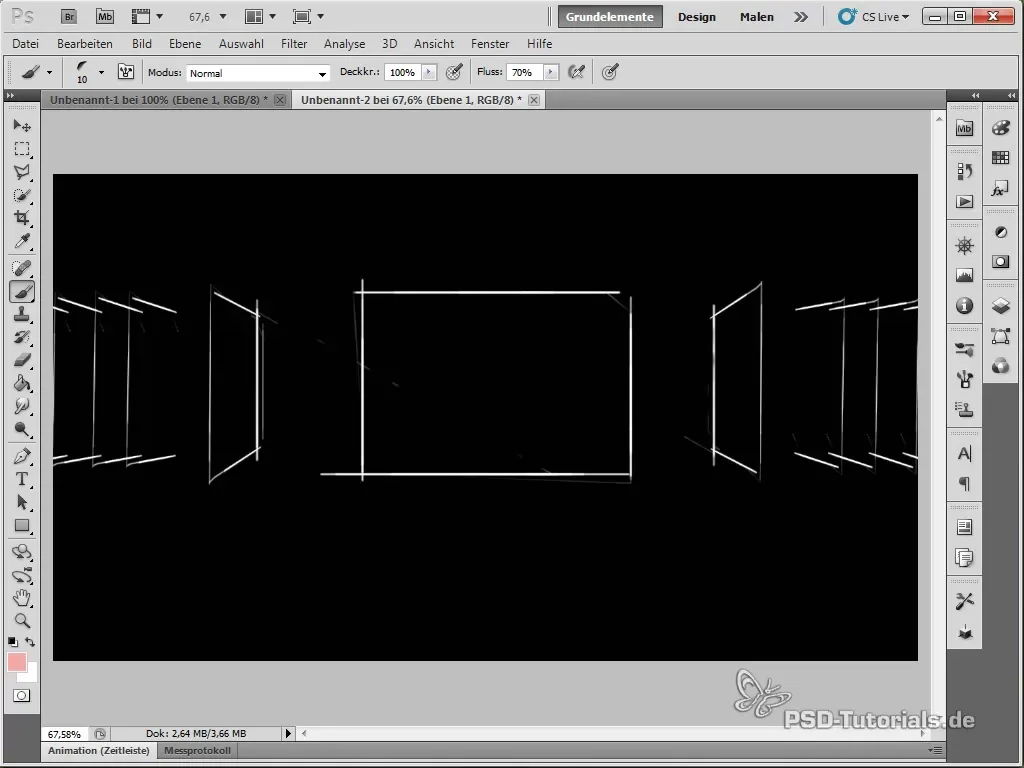
Nu trekken we een Expression in de puntregelaar om ervoor te zorgen dat de waarden binnen de grenzen van de aanwezige lagen blijven. Hierbij gebruiken we de clamp-functie, die het waardenbereik op 0 tot het aantal lagen beperkt.
Zodra dat is gedaan, richten we ons op de frontregelaar, die bepaalt welke laag op de voorgrond wordt weergegeven. Ook hier gebruiken we de clamp-functie om ervoor te zorgen dat de waarde binnen het geldige bereik blijft.
Nu definiëren we de toestand die verantwoordelijk is voor de beweging van de lagen. De toestand bestaat uit het verschil tussen de frontregelaar en het indexnummer van de betreffende laag. Dit wordt vastgelegd in een variabele genaamd Z.
De volgende stappen omvatten het maken van If-vragen voor verschillende bewegingsstaten. De If-vragen helpen ons de bewegingsrichting van de lagen te regelen – of ze naar voren, naar achteren of naar de zijkant worden bewogen.
In de verdere configuratie leggen we vast hoe de lagen zich afhankelijk van de toestand moeten bewegen. Hierbij kunnen verschillende animaties zoals is of lineaire animaties worden gebruikt om een aantrekkelijk resultaat te creëren.
Om de afstand tussen de afzonderlijke lagen te definiëren, voegen we een andere schuifregelaar toe. Deze regelt de afstand in de X- en Z-richting, zodat de lagen op de juiste manier worden gepositioneerd.
De rotatie van de lagen moet ook worden besproken. Je kunt hier een variabele voor de draaihoek invoegen en de rotatie aanpassen afhankelijk van de toestand. Dit is belangrijk, omdat het Coverflow-effect vaak met licht hellende lagen wordt weergegeven.
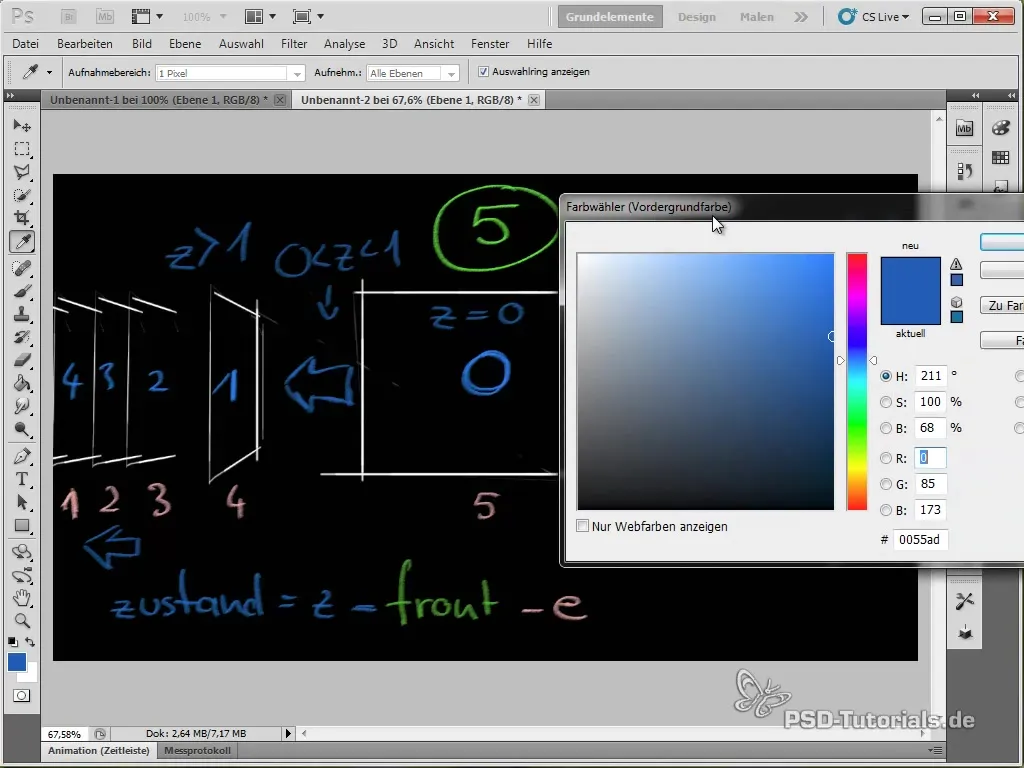
Aangezien we nu alle besturingselementen hebben ingesteld, moeten we de eigenlijke animaties en Expressions voor de positie van de lagen toevoegen. Zorg ervoor dat elke laag de juiste waarden heeft, die zijn afgeleid van de hierboven gedefinieerde variabelen.
Maak een kopie van de placeholder-laag om ervoor te zorgen dat elke laag in het Coverflow-effect ook correct wordt weergegeven. Als je dit hebt gedaan, zou je moeten zien dat de lagen zich overeenkomstig bewegen en worden geanimeerd wanneer je de frontregelaar verandert.
Volumes van elke laag kunnen nu ook worden geanimeerd. Zorg ervoor dat je de Expression zo instelt dat deze kan reageren op de huidige toestand en de animatie dan overeenkomstig verloopt.
Om de finale animatie te controleren, kun je een RAM-voorvertoning uitvoeren. Zorg ervoor dat alle animaties zoals gewenst vloeien en neem indien nodig aanpassingen aan de afstanden of hoeken door.
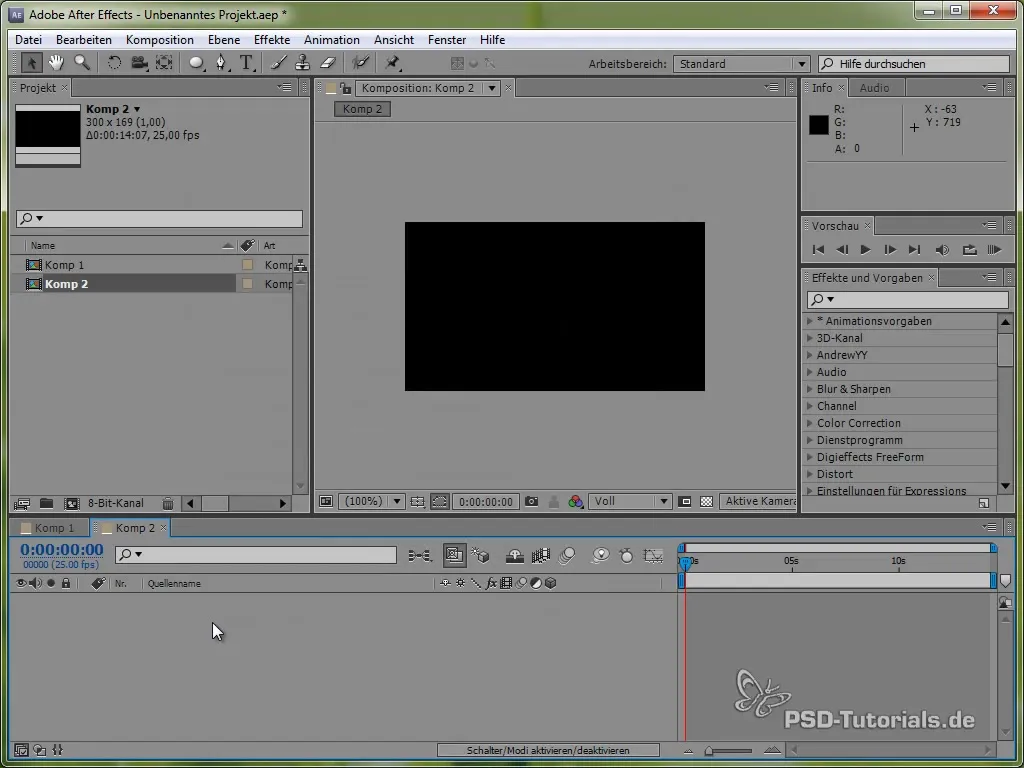
Wanneer je de animaties hebt voltooid en alles hebt gecontroleerd, zou het Coverflow-effect op je scherm indrukwekkend moeten uitzien. Experimenteer met verschillende waarden om de gewenste look te krijgen!
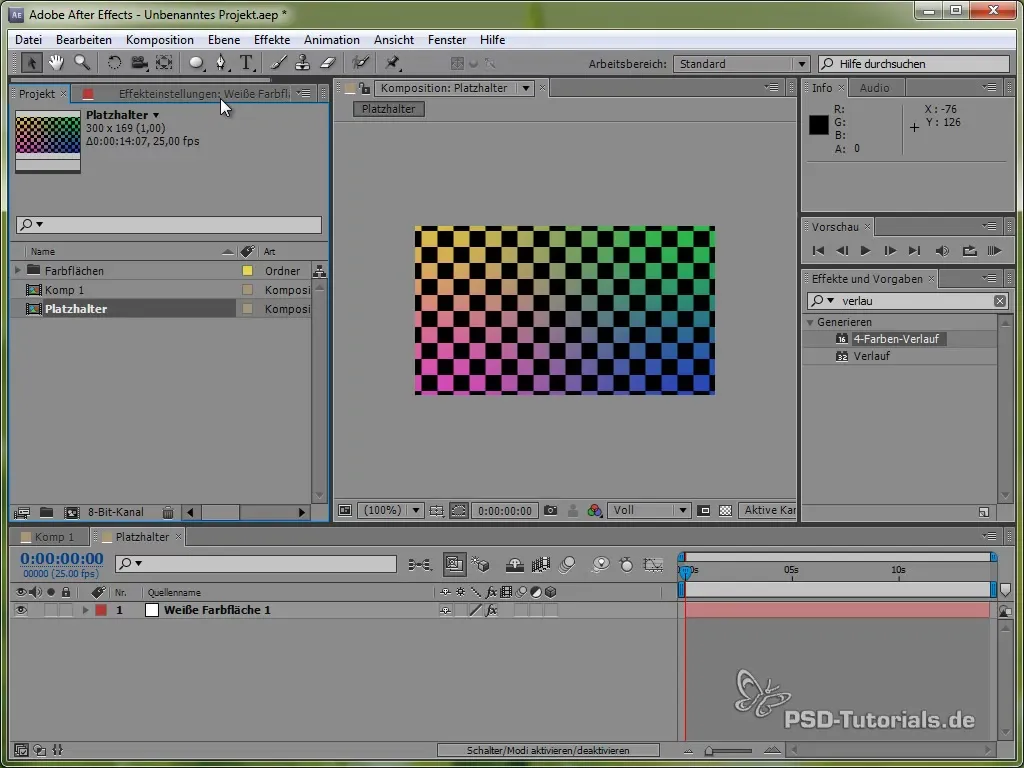
Samenvatting – Coverflow-effect in After Effects: Stapsgewijze handleiding
Samenvattend kan worden gezegd dat het creëren van een Coverflow-effect in After Effects complex is, maar met een gestructureerde aanpak wordt het aanzienlijk eenvoudiger. Door de juiste Expressions in te stellen en gebruik te maken van besturingselementen, kun je indrukwekkende resultaten behalen. Vergeet niet creatief te blijven tijdens het proces!
Veelgestelde vragen
Wat is het Coverflow-effect?Het Coverflow-effect is een visuele weergave van mediacontent die een kubieke beweging simuleert, vergelijkbaar met de gebruikersinterface van iTunes.
Welke rol spelen Expressions in After Effects?Expressions stellen je in staat dynamische animaties te creëren en waarden in verband met lagen en besturingselementen efficiënt te regelen.
Heb ik speciale vaardigheden nodig om het Coverflow-effect te maken?Een basiskennis van After Effects en het omgaan met Expressions zijn nuttig, maar geen vereiste.


